雨林木风win10磁盘清理无法清除系统临时文件的解决方法
更新时间:2017-10-20 17:06:06 来源:雨林木风官网 游览量: 144 次
在windows 10操作系统中我们可以使用在本地磁盘右键“属性”菜单中的磁盘清理工具来清理磁盘中的垃圾以及临时文件,操作起来简单便捷,效果也不错。但是在在将系统升级到雨林木风win10 1709之后不少用户却遇到了磁盘清理工具无法清理临时文件的现象,该怎么办呢?出现这样的情况我们可以通过下面方法进行解决。
方法一:手动清理
1、按下win+r组合键打开运行,雨林木风系统,在运行框中输入:inetcpl.cpl 点击确定打开internet 选项;

2、在浏览器历史记录下方勾选 “退出时删除浏览历史记录”,点击确定 保存设置;
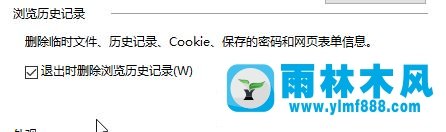
3、打开 C:\Documents and Settings\你的用户\Local Settings\Temporary Internet Files 文件夹,将文件夹下所有文件删除掉;
4、按下快捷键“win+R”,然后输入:%tmp% ;
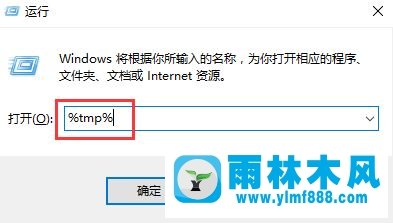
5、此时弹出的文件夹就是系统存放的所有临时文件了,将里面所有的文件删除即可!

方法二:利用cmd命令提示符
1、在电脑桌面新建一个文本文档,然后输入一下内容:
@echo off
echo 正在清除系统垃圾文件,请稍等......
del /f /s /q %systemdrive%\*.tmp
del /f /s /q %systemdrive%\*._mp
del /f /s /q %systemdrive%\*.log
del /f /s /q %systemdrive%\*.gid
del /f /s /q %systemdrive%\*.chk
del /f /s /q %systemdrive%\*.old
del /f /s /q %systemdrive%\recycled\*.*
del /f /s /q %windir%\*.bak
del /f /s /q %windir%\prefetch\*.*
rd /s /q %windir%\temp & md %windir%\temp
del /f /q %userprofile%\cookies\*.*
del /f /q %userprofile%\recent\*.*
del /f /s /q “%userprofile%\Local Settings\Temporary Internet Files\*.*“
del /f /s /q “%userprofile%\Local Settings\Temp\*.*“
del /f /s /q “%userprofile%\recent\*.*“
echo 清除系统LJ完成!
echo. & pause
2、点击 文件 -- 另存为,文件名后缀要以.bat后缀结尾,下面的保存类型选择“所有类型”。保存好的文件先放在桌面,如图:
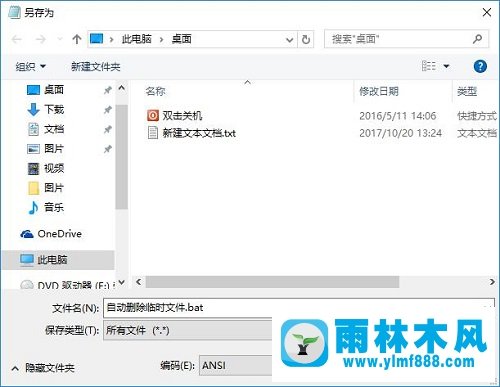
3、在桌面上的自动清理垃圾 文件上单击右键,选择 以管理员身份运行 即可,接下来只需耐心等待其自动清理即可!

方法三:Windows 本身的「清理磁盘」工具是非常好用的工具,但是单单执行「清理磁盘」并不能完全发挥「清理磁盘」的功能。現在介绍两个「清理磁盘」工具的指令: SAGESET 及 SAGERUN
1、按下win+r 呼出运行,输入:cleanmgr 点击确定;
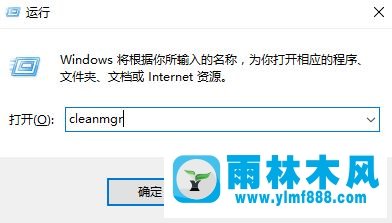
2、在通过打开独立的磁盘清理工具点击 清理系统文件 进行清理!
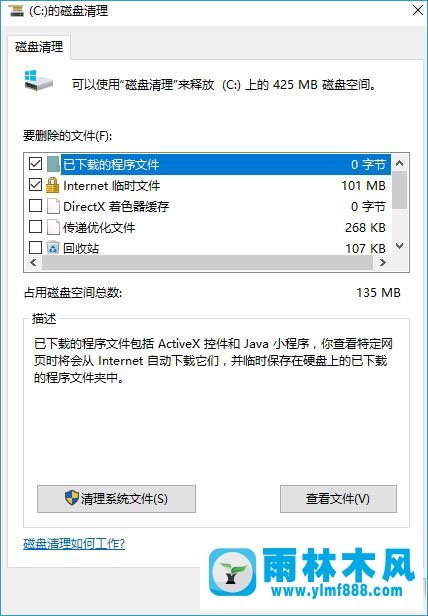
当雨林木风win10系统中磁盘清理无法清除系统临时文件大家可以参考雨林木风系统小编分享的几个方法来进行清理系统垃圾文件。
关于雨林木风win10磁盘清理无法清除系统临时文件的解决方法的解决方法就跟大家介绍到这边了,遇到这样问题的用户们可以参照上面的方法步骤来解决吧。好了,如果大家还想了解更多的资讯,那就赶紧点击雨林木风吧。
本文来自雨林木风 www.ylmf888.com 如需转载请注明!
- Win10系统下字体出现乱码的解决办法?...03-18
- Win10系统下连接steam失败的解决办法?...03-18
- Win10专业版系统下向特定用户共享文件的解决步骤?...03-18
- 如何打开Win7梦幻桌面动态效果?...03-18
- Win7旗舰版系统桌面文件名变蓝色了的解决办法...03-18
- 关闭雨林木风XP系统135端口的解决办法?...03-18
- Xp系统下序列号怎么更换的解决办法?...03-18
- win7电脑个性化开机声音如何自定义?...03-03
- 雨林木风win7系统注册表常用设置有哪些?...03-03
- 雨林木风win10系统CPU使用率过高怎么办?...11-26
-
 雨林木风 GHOST Win10 2004 64位 精简... 2021-07-01
雨林木风 GHOST Win10 2004 64位 精简... 2021-07-01
-
 雨林木风 GHOST Win10 2004 64位 周年... 2021-06-02
雨林木风 GHOST Win10 2004 64位 周年... 2021-06-02
-
 雨林木风 GHOST Win10 64位专业版... 2021-05-07
雨林木风 GHOST Win10 64位专业版... 2021-05-07
-
 雨林木风 GHOST Win10 1909 64位 官方... 2021-04-06
雨林木风 GHOST Win10 1909 64位 官方... 2021-04-06
-
 雨林木风Ghost Win10 2004(专业版)... 2021-02-28
雨林木风Ghost Win10 2004(专业版)... 2021-02-28
-
 雨林木风 GHOST Win10 2004 64位 精简... 2020-12-21
雨林木风 GHOST Win10 2004 64位 精简... 2020-12-21
-
 雨林木风 GHOST Win10 64位 快速装机... 2020-11-27
雨林木风 GHOST Win10 64位 快速装机... 2020-11-27
-
 雨林木风 GHOST Win10 64位 官方纯净... 2020-10-28
雨林木风 GHOST Win10 64位 官方纯净... 2020-10-28

